


My Image Garden ortamını, resim analizi işlev ayarlarını, dosyaların kaydedileceği klasörleri, kullanılacak uygulamaları, vb. belirtebilirsiniz.
Tercihler (Preferences) iletişim kutusunu görüntülemek için My Image Garden uygulamasının Araçlar (Tools) menüsünde Tercihler... (Preferences...) seçeneğini belirleyin.
Görünüm ve bölgeyle ilgili ayarları belirtebilirsiniz.
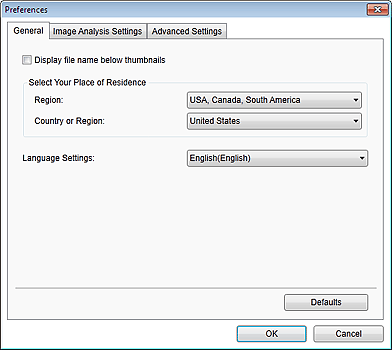
Dosya adını küçük resimlerin altında görüntüle (Display file name below thumbnails)
Etkinlik (Event) görünümü, klasör görünümü veya Takvim (Calendar) görünümünde Gün Grnmü (Day View) seçeneğinin küçük resim görünümünde küçük resimlerin altında dosya adlarını görüntülemek için bu onay kutusunu seçin.
Yaşadığınız Yeri Seçin (Select Your Place of Residence)
Bölge (Region)
Bölgenizi seçebilirsiniz.
Ülke veya Bölge (Country or Region)
Ülkenizi veya bölgenizi seçebilirsiniz. Seçilebilen öğeler, Bölge (Region) ayarına bağlı olarak değişiklik gösterir.
Dil Ayarları (Language Settings)
My Image Garden için kullanıcı arabirimi dilini seçebilirsiniz.
Varsayılanlar (Defaults)
Dosya adını küçük resimlerin altında görüntüle (Display file name below thumbnails) ve Dil Ayarları (Language Settings)'nı varsayılan duruma geri yükler.
Resim analizi, resim analizi için yüz algılama oranı, vb. uygulanacak klasörleri belirtebilirsiniz.
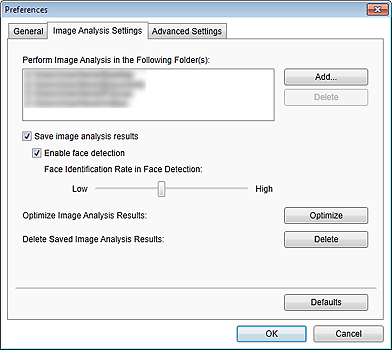
Aşağıdaki Klasörlerde Resim Analizi Uygula (Perform Image Analysis in the Following Folder(s))
Resim analizi için kullanılacak klasörleri görüntüler. Yalnızca burada kayıtlı klasörlerdeki resimler, Takvim (Calendar) görünümünde, Kaydedilmemiş Kişiler (Unregistered People) görünümünde veya Kişiler (People) görünümünde gösterilir ve Image Display alanında görüntülenen önerilen öğelerde kullanılır.
Resim analizinin hedefi olarak bir klasör eklemek için Ekle... (Add...) seçeneğini tıklatıp klasörü belirtin. Resim analizinin hedeflerinden bir klasörü kaldırmak için klasörü seçip Sil (Delete) seçeneğini tıklatın.
 Önemli
ÖnemliBir klasör, resim analizi hedeflerinden kaldırıldığında, resimlere ayarlanan derecelendirme düzeyleri veya klasörlere kayıtlı resimlere kaydedilen kişilerin/etkinliklerin bilgileri kaybolabilir.
 Not
NotResim analizi sonuçlarını kaydet (Save image analysis results) ve Yüz algılamayı etkinleştir (Enable face detection) onay kutuları seçildiğinde ve Aşağıdaki Klasörlerde Resim Analizi Uygula (Perform Image Analysis in the Following Folder(s)) bölümünde kayıtlı kişi bilgileri olmayan bir resim olduğunda resim analizi My Image Garden uygulaması başlatıldıktan sonra gerçekleştirilir.
Resim analizi tamamlanan resimler, otomatik olarak öğelerinizde uygun konumlara yerleştirilebilir. Ayar yordamına ilişkin ayrıntılar için bkz. "Fotoğrafları Otomatik Olarak Düzenleme".
Resim analizi sonuçlarını kaydet (Save image analysis results)
Resim analizinin sonuçlarını kaydetmek için bu onay kutusunu seçin.
Yüz algılamayı etkinleştir (Enable face detection)
Resimlerdeki yüz alanlarını algılamak için bu onay kutusunu seçin. Yüz Algılamadaki Yüz Tanımlama Oranı (Face Identification Rate in Face Detection) ayarına göre otomatik olarak aynı kişiye ait olduğu tanımlanan resimler, Kaydedilmemiş Kişiler (Unregistered People) görünümünde gruplandırılır.
Yüz Algılamadaki Yüz Tanımlama Oranı (Face Identification Rate in Face Detection)
Kaydırıcıyı hareket ettirerek aynı kişi olarak tanımlama oranını ayarlayabilirsiniz.
Kaydırıcı sola hareket ettirildiğinde, aynı kişi ait olarak tanımlanacak resimlerin aralığı genişler; buna karşılık, tanımlama oranı azalır. Kaydırıcı sağa hareket ettirildiğinde, aynı kişi olarak tanımlanacak resimlerin aralığı daralır; buna karşılık, tanımlama oranı artar.
Resim Analizi Sonuçlarını İyileştir (Optimize Image Analysis Results)
Kaydedilen resim analizi sonuçlarını yenilemek için İyileştir (Optimize) seçeneğini tıklatın.
Kaydedilen Resim Analizi Sonuçlarını Sil (Delete Saved Image Analysis Results)
Resim analizi sonuçlarını silmek için Sil (Delete) seçeneğini tıklatın.
Resim analizi sonuçları silindikten sonra, bir sonraki resim analizi gerçekleştirilinceye kadar Kaydedilmemiş Kişiler (Unregistered People) görünümünde bir resim gösterilmez.
 Önemli
ÖnemliResim analizi sonuçları silindiğinde, Kişiler (People) görünümüne kayıtlı kişilerin tüm bilgileri de silinir.
Varsayılanlar (Defaults)
Tüm öğeleri varsayılan ayarlarına geri yükler.
Resimlerden metin ayıklama ayarlarının ve dosyaların kaydedileceği klasörleri belirtebilirsiniz.
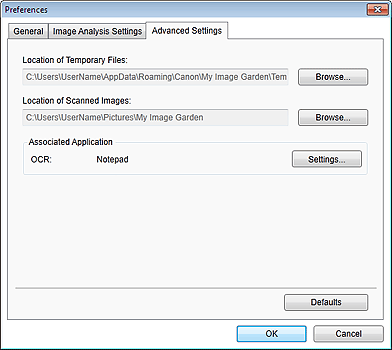
Geçici Dosyaların Konumu (Location of Temporary Files)
My Image Garden uygulaması çalıştırılırken oluşturulan geçici dosyaları kaydedeceğiniz klasörü ayarlayabilirsiniz. Klasörü değiştirmek için Gözat... (Browse...) seçeneğini tıklatın, ardından hedef klasörü belirtin.
Taranan Resimlerin Konumu (Location of Scanned Images)
Taranan resimlerin kaydedileceği klasörü ayarlayabilirsiniz. Klasörü değiştirmek için Gözat... (Browse...) seçeneğini tıklatın, ardından hedef klasörü belirtin.
Varsayılan kaydetme klasörleri aşağıdaki gibidir.
Windows 7: Resimlerim (My Pictures) klasöründe My Image Garden klasörü
Windows Vista: Resimler (Pictures) klasöründe My Image Garden klasörü
Windows XP: Resimlerim (My Pictures) klasöründe My Image Garden klasörü
İlişkili Uygulama (Associated Application)
OCR
Not Defteri (Windows işletim sisteminde bulunur) görüntülenir.
Resimlerden metin ayıklama ayarlarını belirtebileceğiniz Metin Dönüştürme Ayarları (Text Conversion Settings) iletişim kutusunu görüntülemek için Ayarlar... (Settings...) seçeneğini tıklatın.
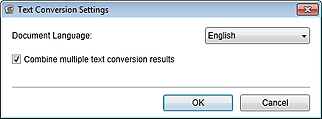
Belge Dili (Document Language)
Resimlerdeki metnin algılanacağı dili seçin.
Çoklu metin dönüştürme sonuçlarını birleştir (Combine multiple text conversion results)
Birden çok resimden metin ayıkladıktan sonra ayıklama sonuçlarını topluca tek bir dosyaya kaydetmek için bu onay kutusunu seçin.
 Önemli
Önemli11 veya daha fazla resimden topluca metin ayıklarken bu onay kutusunu seçtiğinizden emin olun.
Varsayılanlar (Defaults)
Tüm öğeleri varsayılan ayarlarına geri yükler.
 Not
NotResimlerden metin ayıklanmasına ilişkin bilgi için bkz. "Resimlerden Metin Ayıklama (OCR İşlevi)".
Sayfa başına dön |